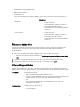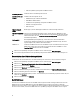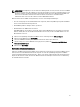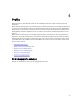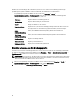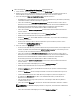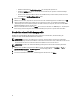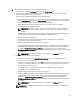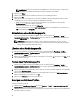Users Guide
• Wählen Sie im Kästchen Zertifikatsüberprüfung eine der folgenden Optionen aus:
• Wählen Sie Aktiviert aus, um das Host-Zertifikat herunterzuladen, zu speichern und für alle künftigen
Verbindungen zu validieren.
• Wenn Sie keine Prüfung ausführen und das Host-Zertifikat nicht speichern möchten, markieren Sie das
Kontrollkästchen Zertifikatprüfung aktivieren nicht.
4. Klicken Sie auf Weiter.
5. Wählen Sie auf der Seite „Zugewiesene Hosts“ die Hosts für das Verbindungsprofil aus und klicken Sie auf OK.
6. Um das Verbindungsprofil zu prüfen, wählen Sie einen oder mehrere Hosts aus und dann die Schaltfläche
„Verbindung testen“. Dieser Schritt ist optional. Dies wird verwendet, um zu prüfen, ob der Host und die iDRAC-
Anmeldeinformationen korrekt sind oder nicht.
7. Klicken Sie zum Vollenden des Profils auf Weiter. Bei Servern, die nicht über eine iDRAC Express- oder Enterprise-
Karte verfügen, lautet das Ergebnis für den iDRAC-Verbindungstest „Für dieses System nicht anwendbar“.
Bearbeiten eines Verbindungsprofils
Nachdem Sie ein Verbindungsprofil konfiguriert haben, können Sie den Profilnamen, die Beschreibung, die
zugeordneten Hosts und die Anmeldeinformationen bearbeiten.
ANMERKUNG: Die vCenters, die während dieses Vorgangs angezeigt werden, wurden unter Verwendung
desselben Single Sign On (SSO) authentifiziert. Falls Sie keinen vCenter-Host sehen, befindet dieser sich evtl. auf
einem anderen SSO oder Sie verwenden vielleicht eine VMware vCenter-Version unter 5.1.
ANMERKUNG: Sie können das Standardverbindungsprofil ungeachtet der Lizenzbeschränkung bearbeiten.
1. Wählen Sie in OpenManage Integration for VMware vCenter auf der Registerkarte Verwalten → Profile →
Anmeldeinformationenprofile → Verbindungsprofile ein Verbindungsprofil aus.
2. Klicken Sie auf das Symbol Bearbeiten.
3. Lesen Sie die Informationen im Fenster „Verbindungsprofil“ und klicken Sie auf Weiter.
28